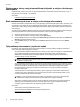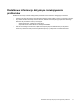HP Scanjet N9120 / Flow N9120 User Guide
4. Uruchom ponownie komputer.
5. Jeśli problem nadal występuje, przyciski mogły zostać wyłączone poza oprogramowaniem skanującym HP.
Spróbuj wykonać następujące czynności:
a.Otwórz Panel sterowania, wybierz ikonę Skanery i aparaty fotograficzne, a następnie wybierz
model skanera z listy.
b.Wyświetl właściwości skanera:
• Windows 2000: Kliknij przycisk Właściwości.
• Windows XP i Vista: Kliknij prawym przyciskiem myszy model skanera, a następnie kliknij
polecenie Właściwości.
c. Sprawdź ustawienie przycisków skanera:
• Windows 2000: Upewnij się, że opcja Wyłącz zdarzenia urządzenia nie jest zaznaczona.
• Windows XP i Vista: Upewnij się, że opcja Nie podejmuj działania nie jest zaznaczona.
Po naciśnięciu przycisku otwierany jest nieoczekiwany program
Uwaga Ustawienia przycisków Skanuj i Kopiuj można zmieniać w programie HP Scanner Tools Utility
(Narzędzia skanera HP). Nie można zmienić ustawień przycisków Anuluj, Narzędzia i Tryb
energooszczędny.
Po każdym kroku naciśnij przycisk, aby sprawdzić, czy działa prawidłowo. Jeśli problem nie zostanie rozwiązany,
przejdź do następnego kroku.
1. Na karcie Buttons (Przyciski) w programie HP Scanner Tools Utility (Narzędzia skanera HP) określ
skojarzenia opcji Scanner Front Panel Buttons (Przyciski panelu przedniego skanera). W razie potrzeby
zmień oprogramowanie przypisane do przycisku.
2. Przeglądając menu Start, sprawdź, czy wymagany program jest zainstalowany na komputerze.
W razie potrzeby zainstaluj program.
3. Jeśli problem nadal występuje, przyciski mogły zostać przypisane poza programem HP Scanner Tools
Utility (Narzędzia skanera HP). Spróbuj wykonać następujące czynności:
a.Otwórz Panel sterowania, wybierz ikonę Skanery i aparaty fotograficzne, a następnie wybierz
model skanera z listy.
b.Wyświetl właściwości skanera:
• Windows 2000: Kliknij przycisk Właściwości.
• Windows XP i Vista: Kliknij prawym przycis
kiem myszy model skanera, a następnie kliknij
polecenie Właściwości.
c. Upewnij się, że zaznaczona jest opcja Uruchom ten program, a z listy rozwijanej została wybrana
odpowiednia aplikacja.
Po naciśnięciu przycisku Skanuj używany jest niewłaściwy profil
Jeśli korzystasz z oprogramowania HP Smart Document Scan Software, użyj programu HP Scanner Tools Utility
(Narzędzia skanera HP), aby określić, który profil oprogramowania HP Smart Document Scan Software jest
przypisany do przycisku Skanuj. W razie potrzeby ustaw ponownie profil przypisany do przycisku.
Uwaga Profil oprogramowania HP Smart Document Scan Software możesz również przypisać do przycisku
Kopiuj.
Jeśli używasz innego oprogramowania skanującego, skorzystaj z pomocy online tego programu.
Patrz także
•
Kojarzenie przycisku szybkiego rozpoczęcia z oprogramowaniem skanera
Problemy z automatycznym podajnikiem dokumentów
W tej sekcji podano informacje dotyczące rozwiązywania problemów, które mogą pojawić się podczas
skanowania z automatycznego podajnika dokumentów (ADF).
Problemy z automatycznym podajnikiem dokumentów 33